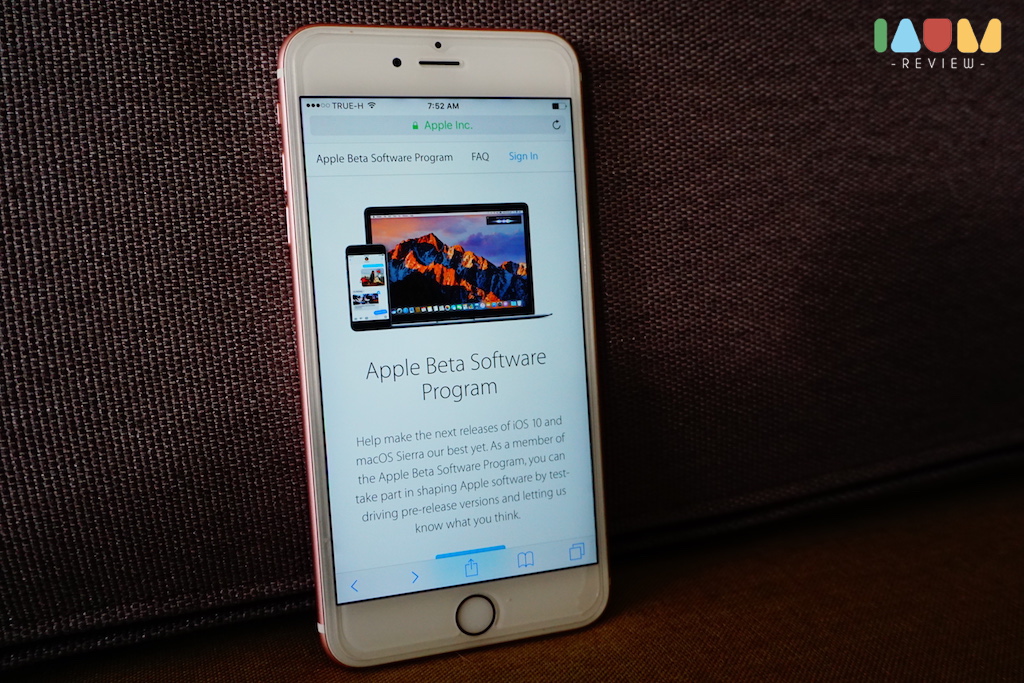 [Spoil] คลิกเพื่อดูข้อความที่ซ่อนไว้http://www.iaumreview.com/ios-10-public-beta/
[Spoil] คลิกเพื่อดูข้อความที่ซ่อนไว้http://www.iaumreview.com/ios-10-public-beta/
สวัสดีค่า เช้านี้เป็นวันดีๆ อีกวันนึง สำหรับคนที่รอคอย iOS 10 ค่ะ เพราะตอนนี้ทาง Apple ปล่อยให้เราทดลองใช้งาน Public Beta กันแบบเป็นทางการแล้ว อุ้มขอเอา วิธีการอัพ iOS 10 Public Beta แบบง่ายๆ มาให้ดูกันทีละขั้นตอน ไปชมคลิปกันเลยค่า
คำเตือน* Public Beta เป็นตัวที่ปลอดภัยกว่าตัว Beta สำหรับ Developer แล้วนะคะ แต่ก็ยังมีความเสี่ยง ความไม่เสถียร ที่อาจทำให้เกิดความรำคาญในการใช้งาน เพราะยังไม่ใช่ Final Version นะจ้ะ แต่ถ้าใครอยากลอง ก็ลุยตามด้านล่างได้เลยจ้า
 ขั้นตอนการอัพ iOS10 Public Beta
ขั้นตอนการอัพ iOS10 Public Beta
1.เข้าไปที่
http://beta.apple.com ผ่านแอพ Safari ใน iPhone หรือ iPad
2.คลิ๊กที่ Sign in มุมซ้ายบน
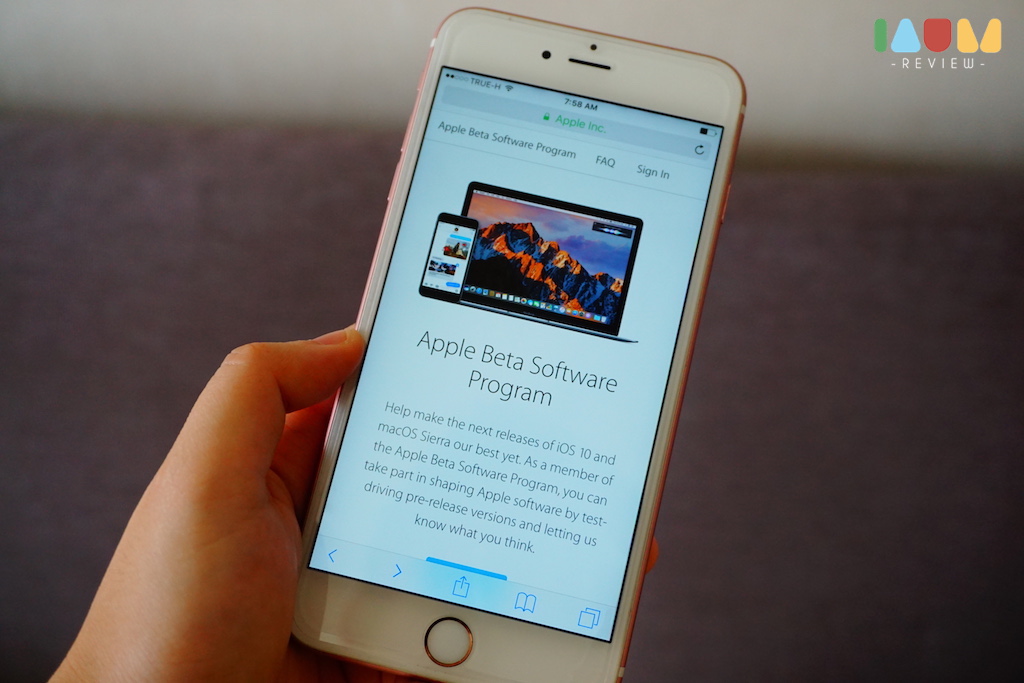
3. กรอก Apple ID ของคุณ
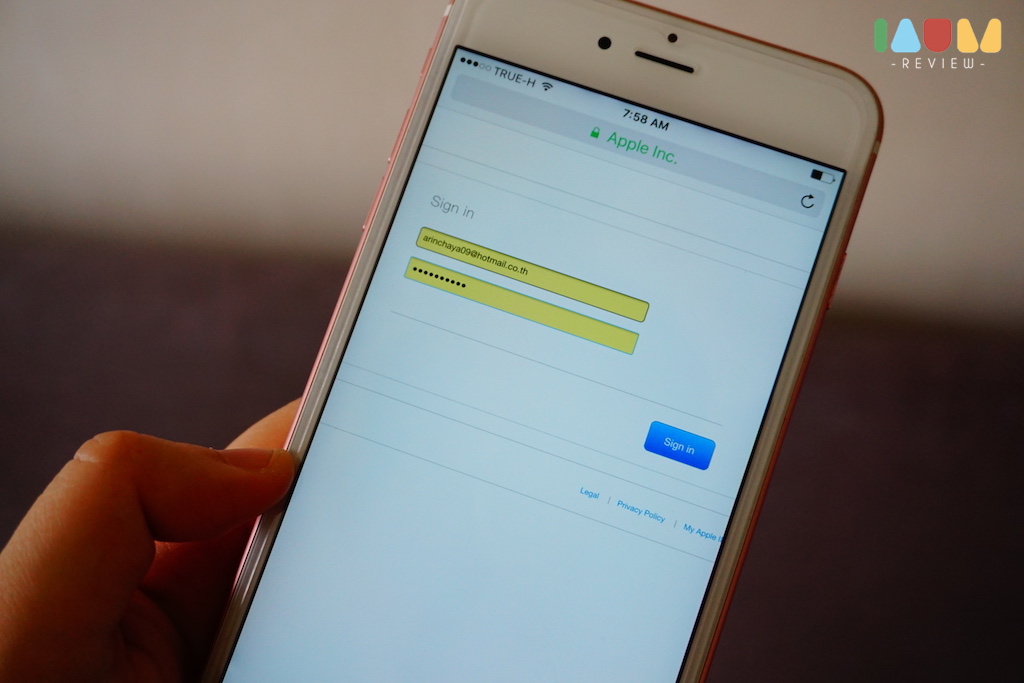
4.เลือกที่คำว่า Enroll your iOS device
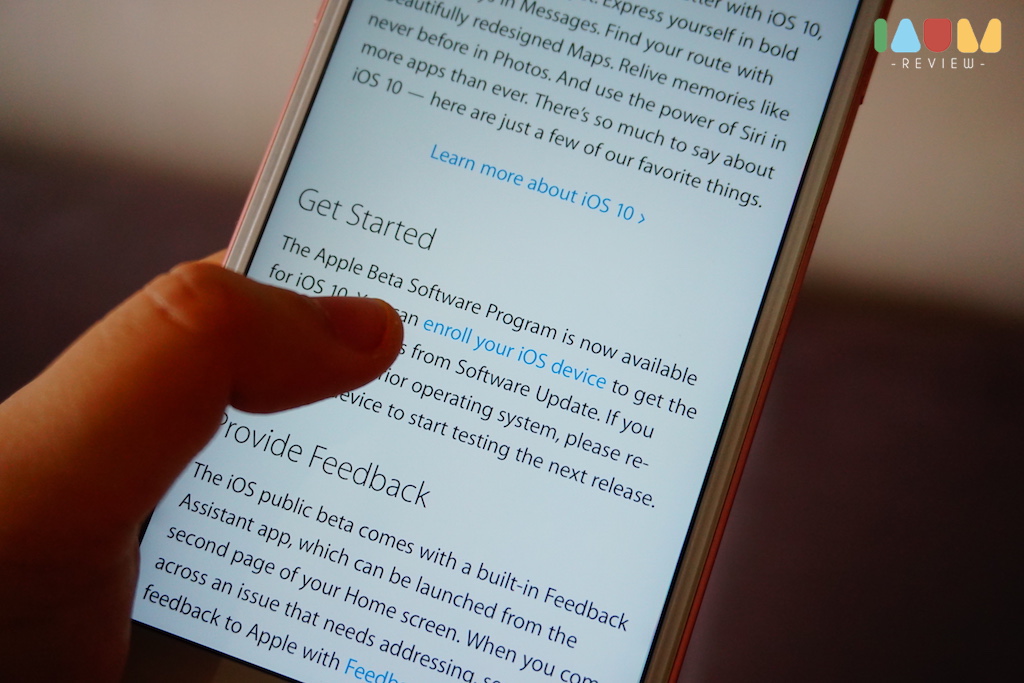
5.ตรงจุดนี้ ขอแนะนำให้คนที่ไม่เคย Back up iPhone/iPad เลย ให้ทำการ Back up ตรงนี้เลยนะคะ แต่ปกติข้อมูลจะไม่หาย ตั้งแต่ทำมานะ 555
6.เลื่อนลงมากดที่คำว่า “Download Profile”
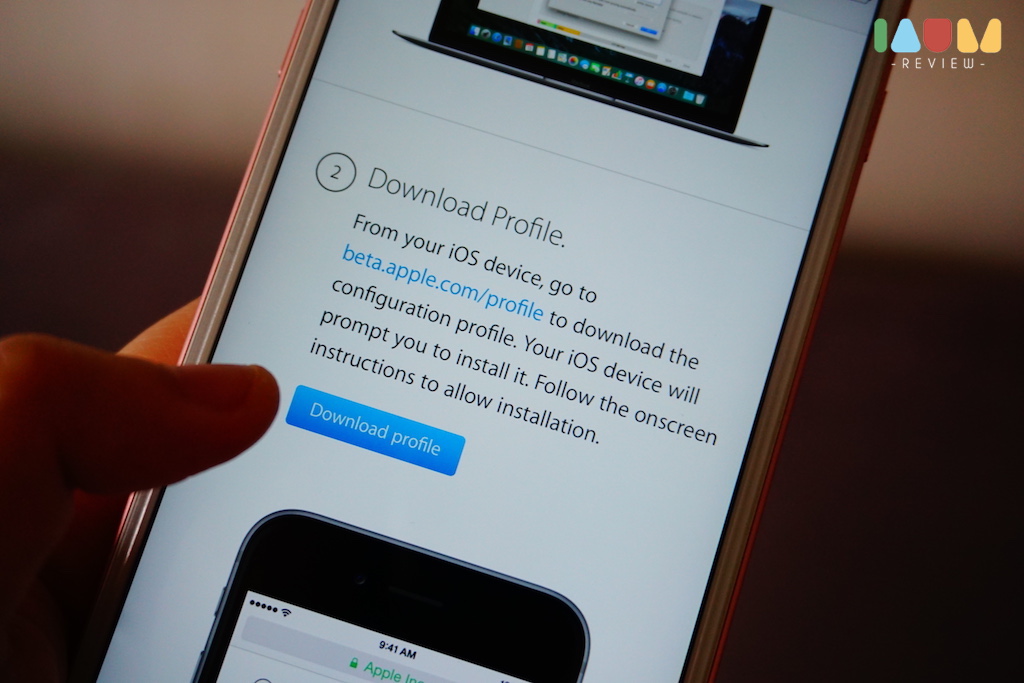
7.กดที่ Install มุมขวาบน
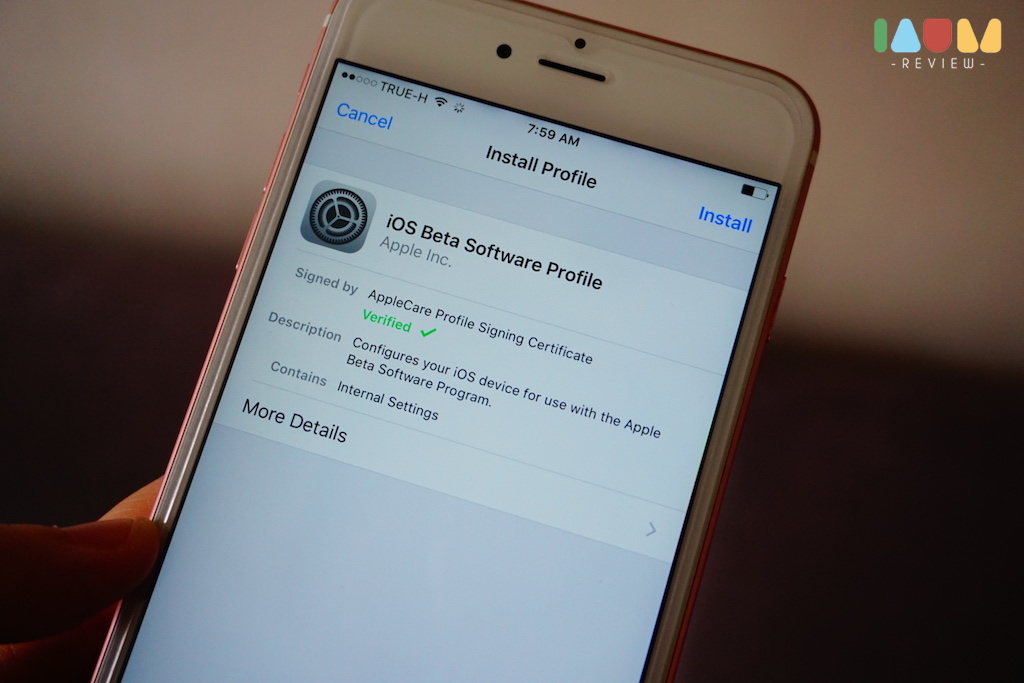
8.เครื่องจะทำการ Restart ใหม่ 1 รอบ
9.เข้าไปที่ Settings > General > Software update กด Download iOS 10 Public Beta 1 ได้เลยจ้า
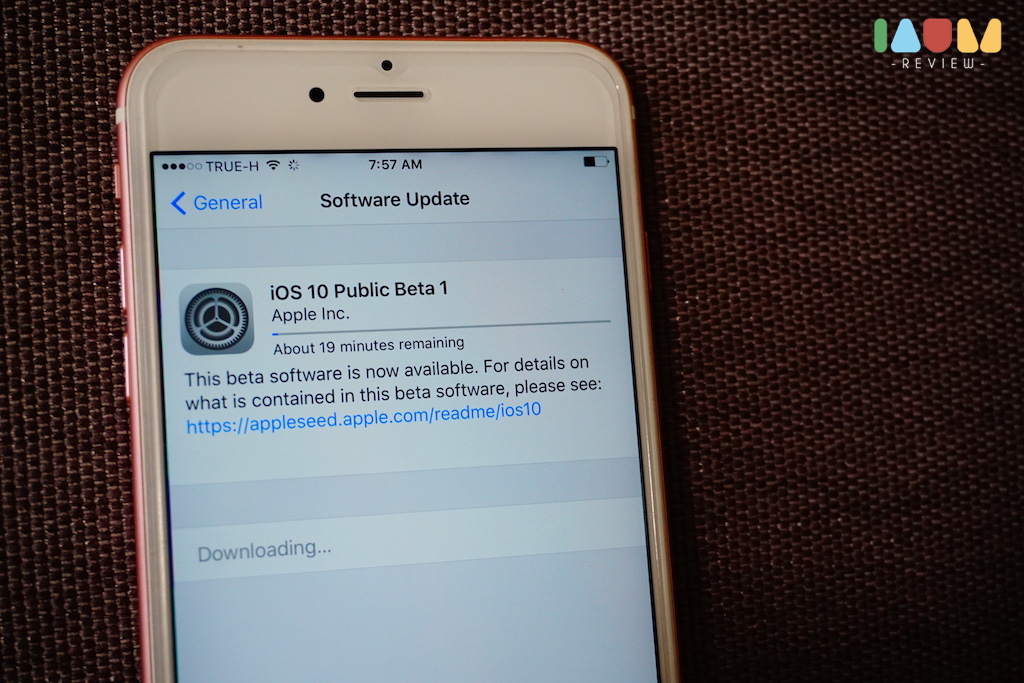
10.รอนานเหมือนกันนะคะ เมื่อโหลดเสร็จแล้ว ก็อัพเดทได้เลย เพียงเท่านี้ก็เรียบร้อยแล้ว
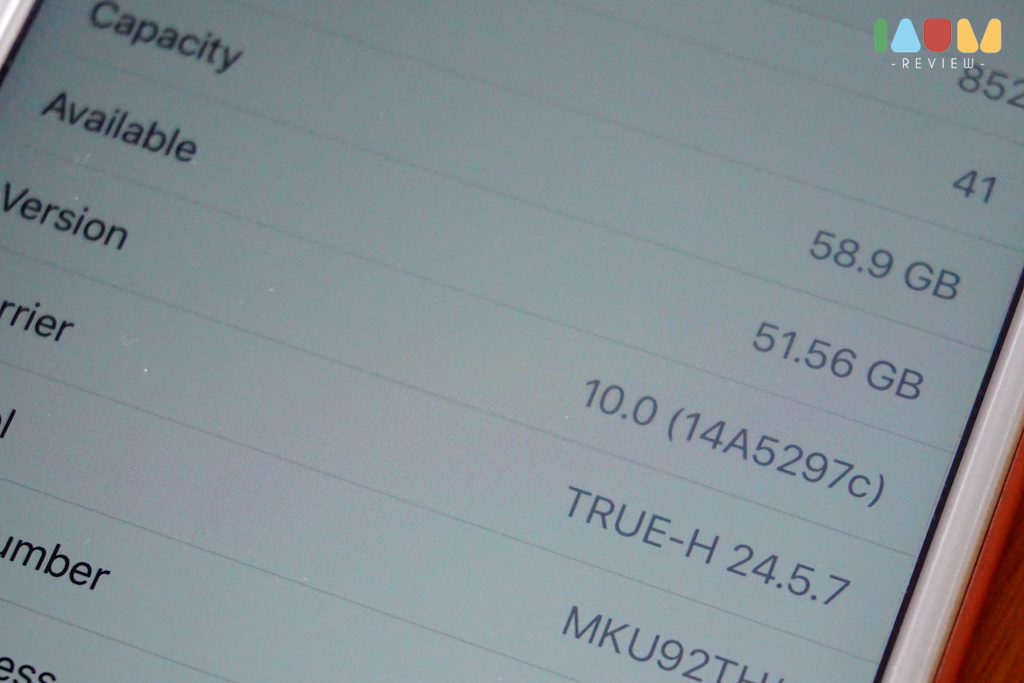
เท่าที่ลองใช้งานมา จะเห็นว่ามีความเสถียรมากขึ้นนะคะ Facebook สามารถอัพรูปได้ และไม่เด้ง ตัวเครื่องดูจะไม่ร้อนเหมือนคราวที่แล้ว ใครที่ใช้แล้วเป็นยังไง เจอปัญหาตรงไหน อย่าลืมโพสต์บอกกันนะคะ วันนี้ก็ขอฝากวิธีการอัพ iOS 10 Public Beta ไว้เท่านี้ เดี๋ยวไว้มาเล่าเรื่อง iOS 10 อีกทีนึงจ้าาา

[How To] วิธีการอัพเดท iOS 10 Public Beta แบบ step by step พร้อมคลิป
[Spoil] คลิกเพื่อดูข้อความที่ซ่อนไว้
สวัสดีค่า เช้านี้เป็นวันดีๆ อีกวันนึง สำหรับคนที่รอคอย iOS 10 ค่ะ เพราะตอนนี้ทาง Apple ปล่อยให้เราทดลองใช้งาน Public Beta กันแบบเป็นทางการแล้ว อุ้มขอเอา วิธีการอัพ iOS 10 Public Beta แบบง่ายๆ มาให้ดูกันทีละขั้นตอน ไปชมคลิปกันเลยค่า
คำเตือน* Public Beta เป็นตัวที่ปลอดภัยกว่าตัว Beta สำหรับ Developer แล้วนะคะ แต่ก็ยังมีความเสี่ยง ความไม่เสถียร ที่อาจทำให้เกิดความรำคาญในการใช้งาน เพราะยังไม่ใช่ Final Version นะจ้ะ แต่ถ้าใครอยากลอง ก็ลุยตามด้านล่างได้เลยจ้า
ขั้นตอนการอัพ iOS10 Public Beta
1.เข้าไปที่ http://beta.apple.com ผ่านแอพ Safari ใน iPhone หรือ iPad
2.คลิ๊กที่ Sign in มุมซ้ายบน
3. กรอก Apple ID ของคุณ
4.เลือกที่คำว่า Enroll your iOS device
5.ตรงจุดนี้ ขอแนะนำให้คนที่ไม่เคย Back up iPhone/iPad เลย ให้ทำการ Back up ตรงนี้เลยนะคะ แต่ปกติข้อมูลจะไม่หาย ตั้งแต่ทำมานะ 555
6.เลื่อนลงมากดที่คำว่า “Download Profile”
7.กดที่ Install มุมขวาบน
8.เครื่องจะทำการ Restart ใหม่ 1 รอบ
9.เข้าไปที่ Settings > General > Software update กด Download iOS 10 Public Beta 1 ได้เลยจ้า
10.รอนานเหมือนกันนะคะ เมื่อโหลดเสร็จแล้ว ก็อัพเดทได้เลย เพียงเท่านี้ก็เรียบร้อยแล้ว
เท่าที่ลองใช้งานมา จะเห็นว่ามีความเสถียรมากขึ้นนะคะ Facebook สามารถอัพรูปได้ และไม่เด้ง ตัวเครื่องดูจะไม่ร้อนเหมือนคราวที่แล้ว ใครที่ใช้แล้วเป็นยังไง เจอปัญหาตรงไหน อย่าลืมโพสต์บอกกันนะคะ วันนี้ก็ขอฝากวิธีการอัพ iOS 10 Public Beta ไว้เท่านี้ เดี๋ยวไว้มาเล่าเรื่อง iOS 10 อีกทีนึงจ้าาา